쿠키 기본 설정
Tencent Cloud 웹사이트를 제공하기 위해 필요한 쿠키를 사용하고 있습니다. 또한웹사이트의 특징과 사용법을 최적화하고 분석하기 위해 다른 쿠키를 사용하고자 합니다. 자세한 내용은 쿠키 정책.

计算

数据库

视频服务

人工智能与机器学习

行业应用

容器与中间件

网络

安全

开发与运维

存储

CDN与边缘

大数据

云通信与企业服务

成为合作伙伴

培训与支持

动态速递

社区

资源中心

客户案例

培训与认证
腾讯AI防诈黑科技!拦截99%+深度伪造攻击!
TRTCCloud의 startScreenCapture() 인터페이스를 호출합니다. 단, 선명하고 안정적인 화면 공유를 위해 다음 세 가지 문제에 유의해야 합니다.<activityandroid:name="com.tencent.rtmp.video.TXScreenCapture$TXScreenCaptureAssistantActivity"android:theme="@android:style/Theme.Translucent"/>
encParams 설정을 통해 화면 공유의 인코딩 품질을 지정할 수 있습니다. encParams를 null로 지정할 경우 SDK는 자동으로 이전에 설정한 인코딩 매개변수를 사용합니다. 매개변수 권장 설정값은 다음과 같습니다.매개변수 항목 | 매개변수 이름 | 일반 권장 값 | 텍스트 교육 시나리오 |
해상도 | videoResolution | 1280 × 720 | 1920 × 1080 |
프레임 레이트 | videoFps | 10 FPS | 8 FPS |
최대 비트 레이트 | videoBitrate | 1600 kbps | 2000 kbps |
해상도 어댑티브 | enableAdjustRes | NO | NO |
TRTCVideoEncParam을 전송하고 매개변수 appGroup을 ''로 설정하면 됩니다. TRTCVideoEncParam 매개변수는 null로 설정할 수 있으며, 이때 SDK는 화면 공유 전에 설정된 인코딩 매개변수를 사용합니다.매개변수 항목 | 매개변수 이름 | 일반 권장 값 | 텍스트 교육 시나리오 |
해상도 | videoResolution | 1280 × 720 | 1920 × 1080 |
프레임 레이트 | videoFps | 10 FPS | 8 FPS |
최대 비트 레이트 | videoBitrate | 1600 kbps | 2000 kbps |
해상도 어댑티브 | enableAdjustRes | NO | NO |
├── Broadcast.Upload //녹화 프로세스 Broadcast Upload Extension 코드는 2단계 참고│ ├── Broadcast.Upload.entitlements //프로세스 간에 통신하는 AppGroup 정보 설정에 사용│ ├── Broadcast.UploadDebug.entitlements //프로세스 간에 통신하는 AppGroup 정보 설정에 사용(debug 환경)│ ├── Info.plist│ └── SampleHandler.swift // 시스템 녹화 데이터 수신에 사용├── Resource // 리소스 파일├── Runner // TRTC 라이트 Demo├── TXLiteAVSDK_ReplayKitExt.framework //TXLiteAVSDK_ReplayKitExt SDK
TXLiteAVSDK_ReplayKitExt.framework를 통합합니다.pubspec.yaml 파일을 편집하고 replay_kit_launcher 플러그 인을 가져와 TRTC Demo Screen에서 버튼 하나만 클릭하면 화면 공유 효과(옵션)를 호출하는 것과 유사한 기능을 구현합니다.# trtc sdk와 replay_kit_launcher 가져오기dependencies:tencent_trtc_cloud: ^0.2.1replay_kit_launcher: ^0.2.0+1
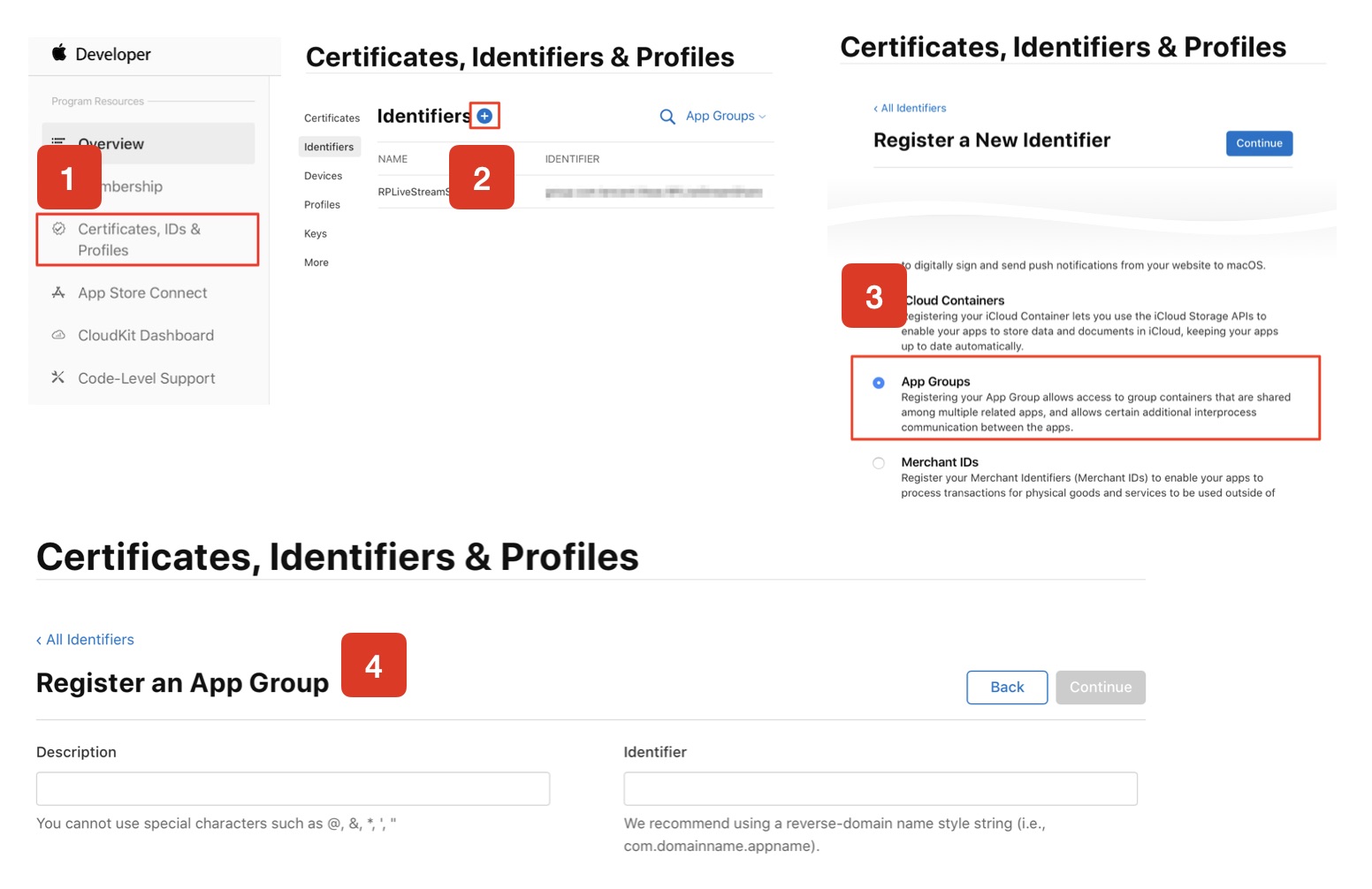
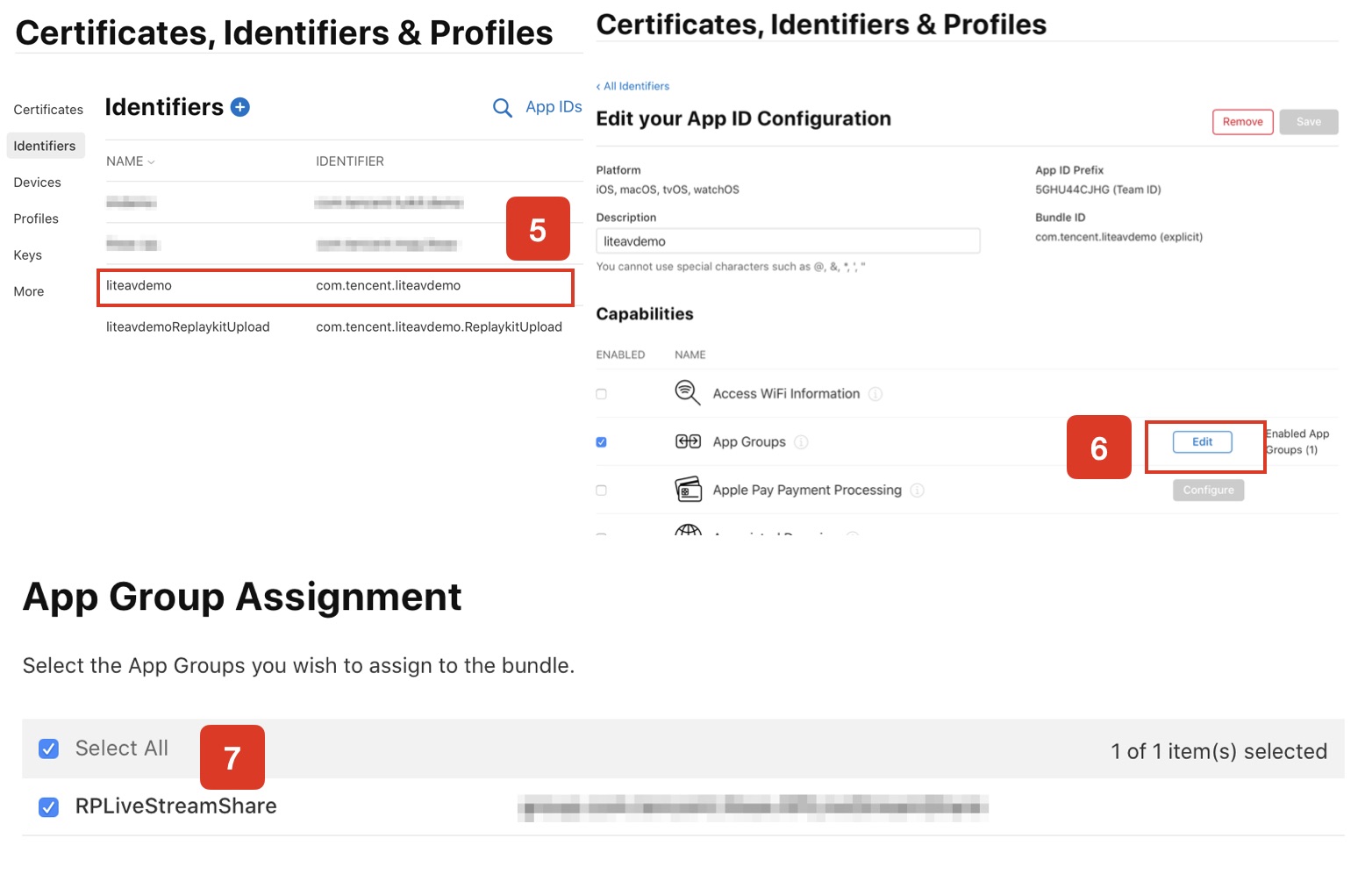
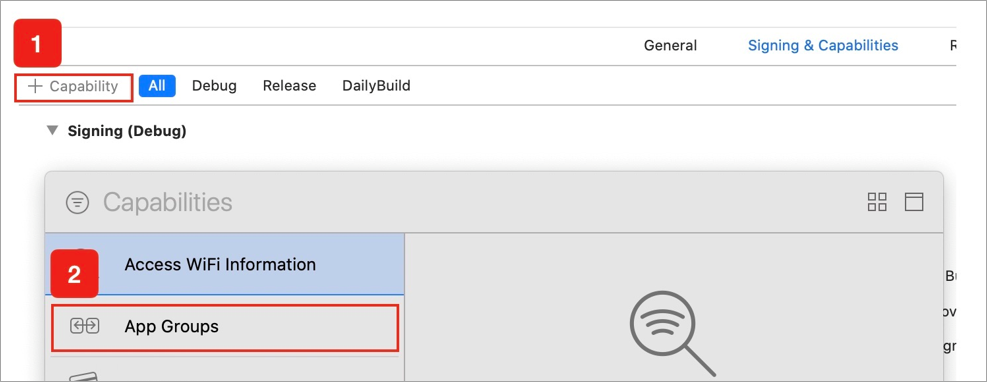
Target 이름.entitlements라는 파일이 생성됩니다. 다음 이미지와 같이 해당 파일을 선택한 후 + 버튼을 클릭하여 상기 App Group을 입력하면 됩니다.

import ReplayKitimport TXLiteAVSDK_ReplayKitExtlet APPGROUP = "group.com.tencent.comm.trtc.demo"class SampleHandler: RPBroadcastSampleHandler, TXReplayKitExtDelegate {let recordScreenKey = Notification.Name.init("TRTCRecordScreenKey")override func broadcastStarted(withSetupInfo setupInfo: [String : NSObject]?) {// User has requested to start the broadcast. Setup info from the UI extension can be supplied but optional.TXReplayKitExt.sharedInstance().setup(withAppGroup: APPGROUP, delegate: self)}override func broadcastPaused() {// User has requested to pause the broadcast. Samples will stop being delivered.}override func broadcastResumed() {// User has requested to resume the broadcast. Samples delivery will resume.}override func broadcastFinished() {// User has requested to finish the broadcast.TXReplayKitExt.sharedInstance() .finishBroadcast()}func broadcastFinished(_ broadcast: TXReplayKitExt, reason: TXReplayKitExtReason) {var tip = ""switch reason {case TXReplayKitExtReason.requestedByMain:tip = "화면 공유 종료됨"breakcase TXReplayKitExtReason.disconnected:tip = "애플리케이션 종료"breakcase TXReplayKitExtReason.versionMismatch:tip = "통합 오류(SDK 버전 번호 불일치)"breakdefault:break}let error = NSError(domain: NSStringFromClass(self.classForCoder), code: 0, userInfo: [NSLocalizedFailureReasonErrorKey:tip])finishBroadcastWithError(error)}override func processSampleBuffer(_ sampleBuffer: CMSampleBuffer, with sampleBufferType: RPSampleBufferType) {switch sampleBufferType {case RPSampleBufferType.video:// Handle video sample bufferTXReplayKitExt.sharedInstance() .sendVideoSampleBuffer(sampleBuffer)breakcase RPSampleBufferType.audioApp:// Handle audio sample buffer for app audiobreakcase RPSampleBufferType.audioMic:// Handle audio sample buffer for mic audiobreak@unknown default:// Handle other sample buffer typesfatalError("Unknown type of sample buffer")}}}
// 화면 공유를 시작하려면 APPGROUP을 앞서 생성한 App Group으로 변경해야 합니다.trtcCloud.startScreenCapture(TRTCVideoEncParam(videoFps: 10,videoResolution: TRTCCloudDef.TRTC_VIDEO_RESOLUTION_1280_720,videoBitrate: 1600,videoResolutionMode: TRTCCloudDef.TRTC_VIDEO_RESOLUTION_MODE_PORTRAIT,),iosAppGroup,);// 화면 공유 종료await trtcCloud.stopScreenCapture();// 화면 공유 실행 이벤트 공지는 TRTCCloudListener를 통해 수신할 수 있습니다.onRtcListener(type, param){if (type == TRTCCloudListener.onScreenCaptureStarted) {//화면 공유 시작}}
replay_kit_launcher 플러그 인을 프로그램에 추가합니다.ReplayKitLauncher.launchReplayKitBroadcast(iosExtensionName); 함수를 호출하면 화면 공유 기능을 호출할 수 있습니다.// 사용자 정의 버튼 응답 방법onShareClick() async {if (Platform.isAndroid) {if (await SystemAlertWindow.requestPermissions) {MeetingTool.showOverlayWindow();}} else {//화면 공유 기능은 실제 디바이스에서만 테스트 가능ReplayKitLauncher.launchReplayKitBroadcast(iosExtensionName);}}